知識庫
2017-02-20
SBF1640-如何在Discover Mode下佈署XG Firewall
本文適用於以下Sophos Lab產品:
Sophos XG Firewall v15.01.0及以上版本
介紹如何使用實體(TAP)介面在Discover Mode下佈署XG Firewall,及設定安全稽核報告(SAR)E-mail
請先做好下列設定
Sophos XG Firewall v15.01.0及以上版本
介紹如何使用實體(TAP)介面在Discover Mode下佈署XG Firewall,及設定安全稽核報告(SAR)E-mail
請先做好下列設定
- 將欲管理XG Firewall的電腦連接網路線至XG Firewall的LAN Port上,並將XG Firewall(本例使用PortD)連接網路線至Switch上
- 將欲管理XG Firewall的電腦IP修改為172.16.16.X(請設定除16以外的數值,16為XG Firewall預設IP),Subnet Mask修改為255.255.255.0
- 將Switch上連接至XG Firewall的介面設定好Port,此部份請參考各廠牌Switch設定文件
- Discover Mode只能在未設定其他區域的介面上使用,若有使用在其他區域請至 設定>網路>介面頁籤,將欲設定為Discover Mode介面的網路區域修改為None
- 在Discover Mode下,XG Firewall功能處於混雜模式,所以不會套用安全策略
- 在Discover mode下部署XG Firewall
1-1.進入XG Firewall網頁管理介面,使用Admin帳號登入,並於右上角admin選擇下拉式選單,選擇主控台,此時會開啟新視窗使用帳號Admin的密碼進行登入或者透過SSH進行登入
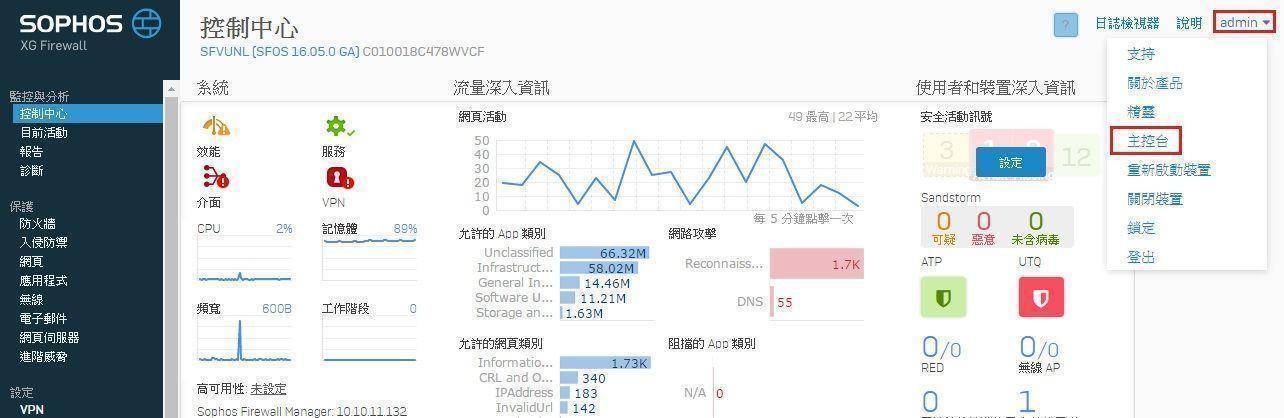
1-2.進入控制台後請選擇4.Device Console
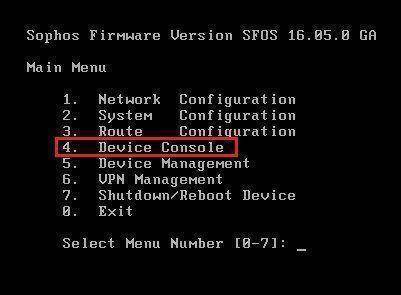
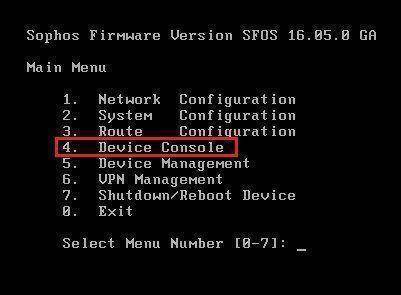
1-3.輸入system discover-mode tap add PortD,(本例使用PortD)
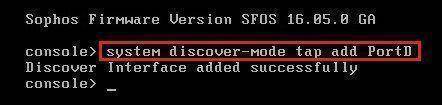
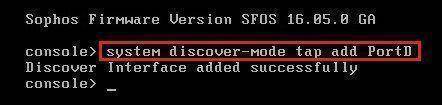
1-4.可以在左側 設定>網路>介面頁籤,看到PortD的狀態已變更顯示為Discover實體(TAP)
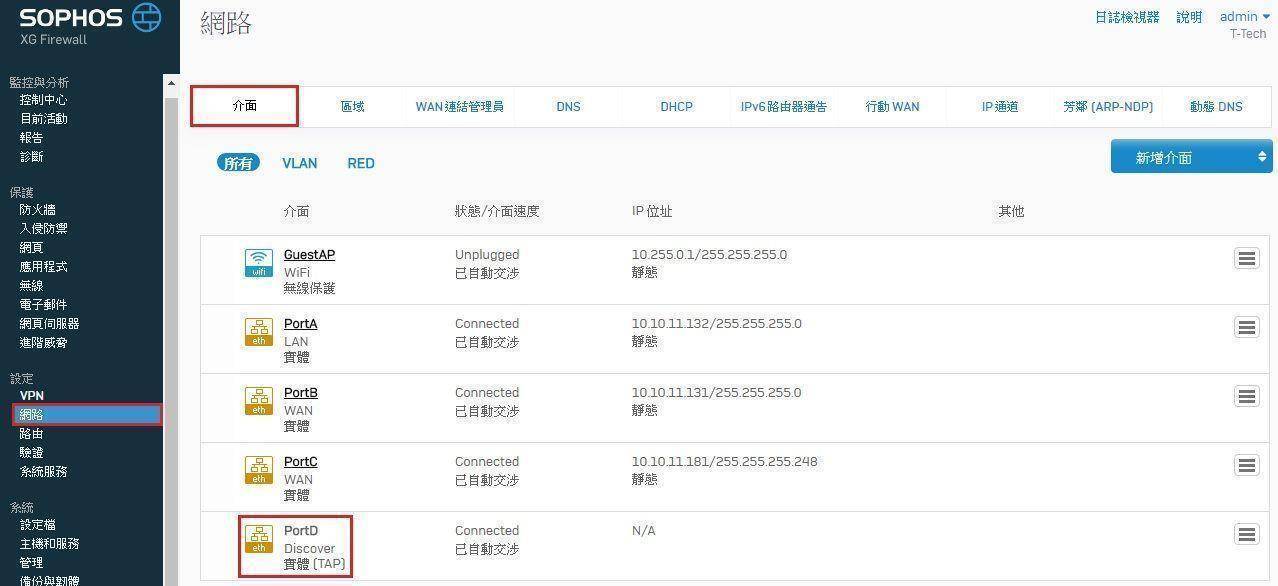
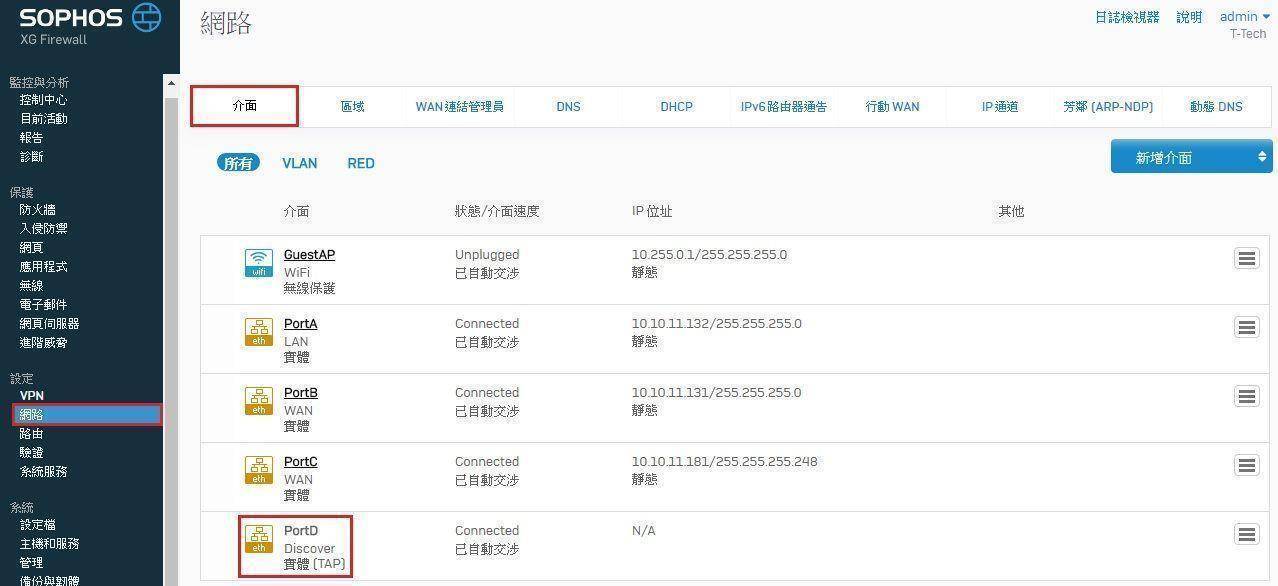
- 設定安全稽核報告(SAR)E-mail
2-1.進入位於左側的”監控與分析”>”報告”>點選右上方”顯示報告設定”>”報告排程”頁籤,點選”新增”
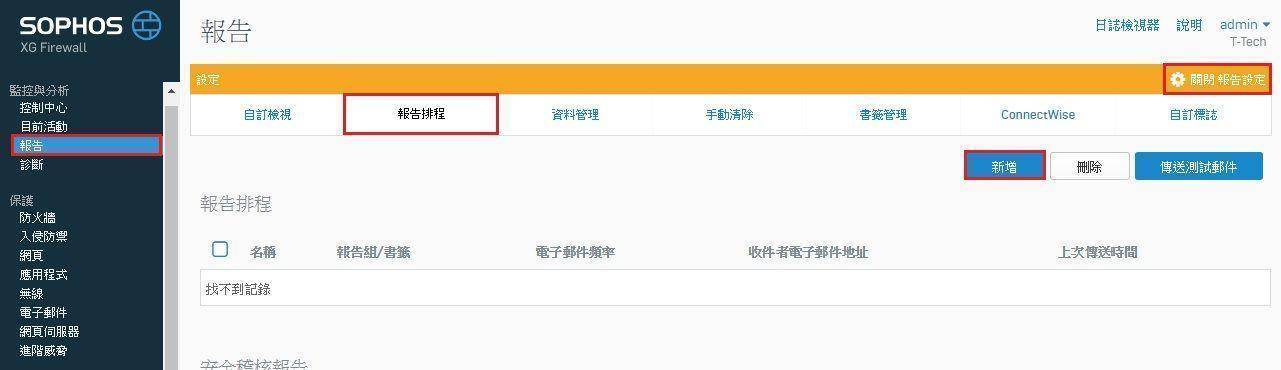
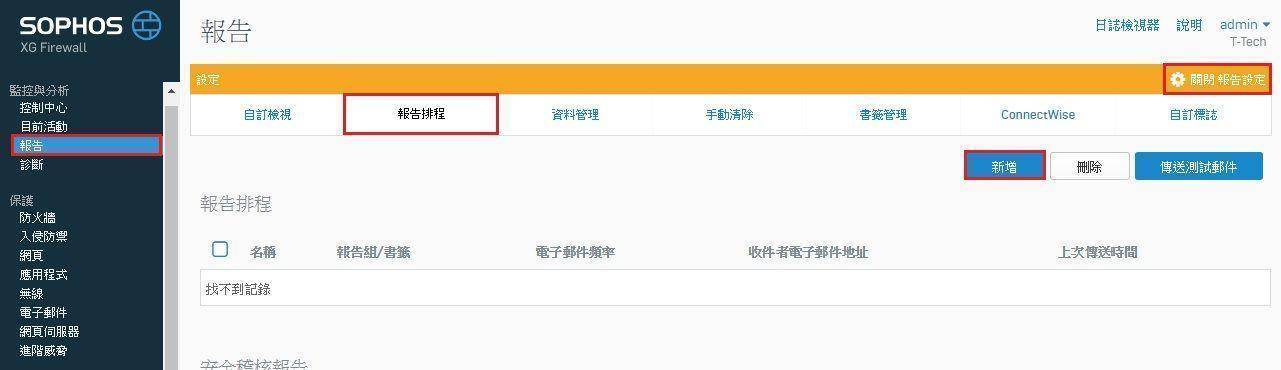
2-2.選擇”安全稽核報告”,填入相關訊息,E-mail發送頻率可選擇”每日或每週(擇一日)”,點選”儲存”
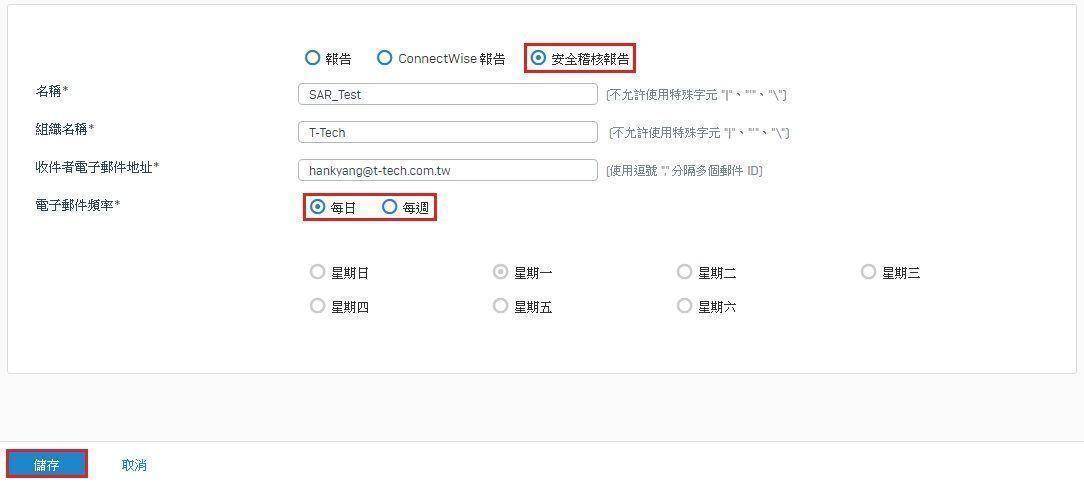
如需更多產品資訊,請與湛揚技術服務中心聯繫,我們將竭誠為您服務!
服務信箱:support@t-tech.com.tw
客服專線:(02)2515-1599
週一至週五 (不含國定假日) 09:00~12:30;13:30~18:00






